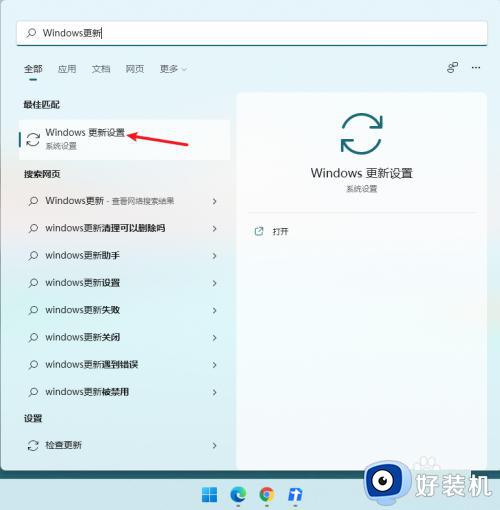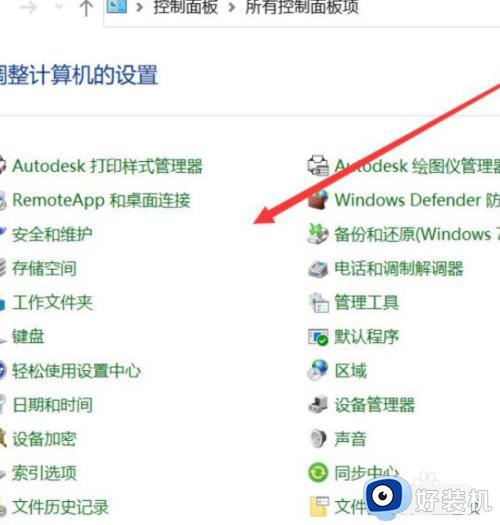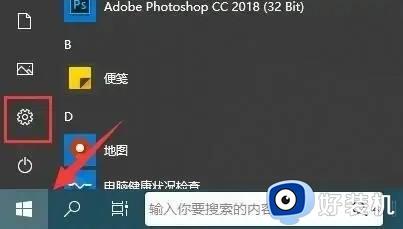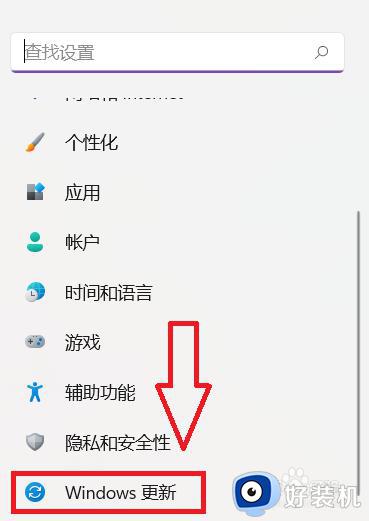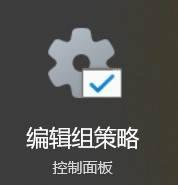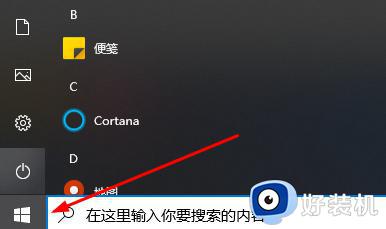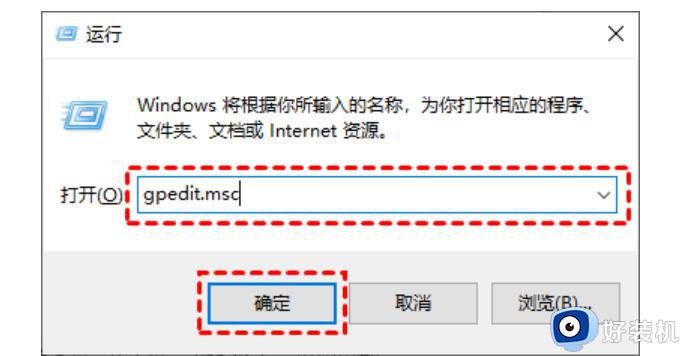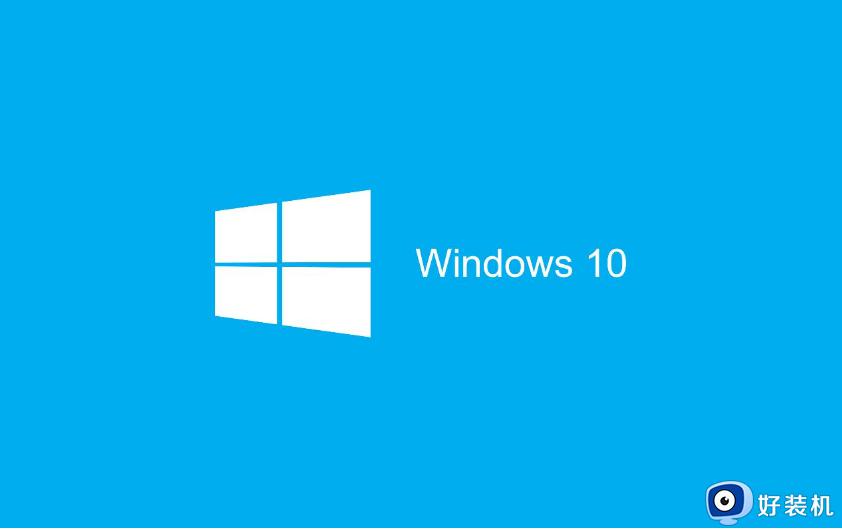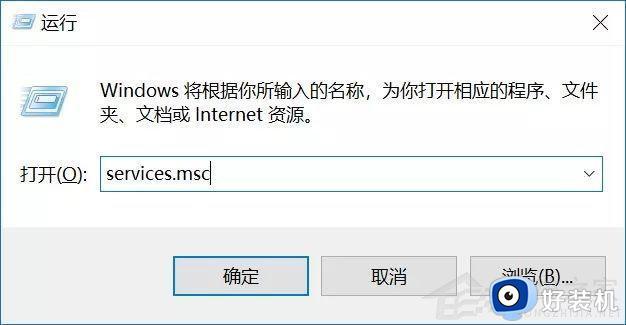win10升级win11系统的教程 win10怎么升级为win11系统
时间:2023-07-27 13:53:57作者:zheng
很多用户在win11操作系统刚推出的时候都将自己的win10电脑升级成了win11,以第一时间体验新系统的操作方式和交互,有些用户也想要在win10电脑上将电脑的系统升级为win11操作系统,却不知道该如何操作,今天小编就教大家win10升级win11系统的教程,如果你刚好遇到这个问题,跟着小编一起来操作吧。
推荐下载:win10 iso镜像下载
方法如下:
1、首在电脑中打开设置,点击更新和安全。
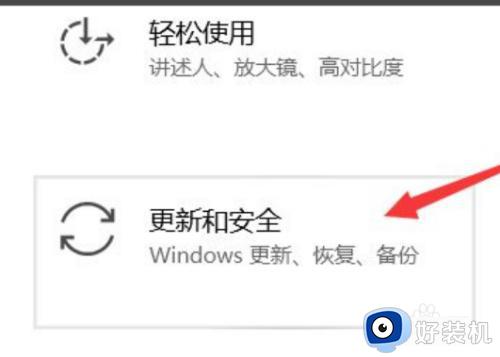
2、打开后,点击windows预览体验计划。
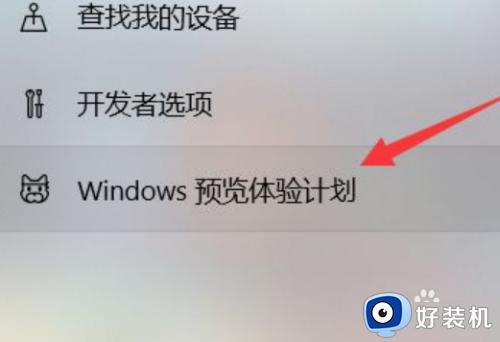
3、打开后,点击注册。
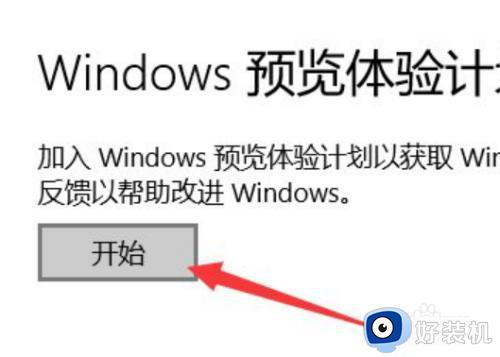
4、然后完成注册并选择帐户。
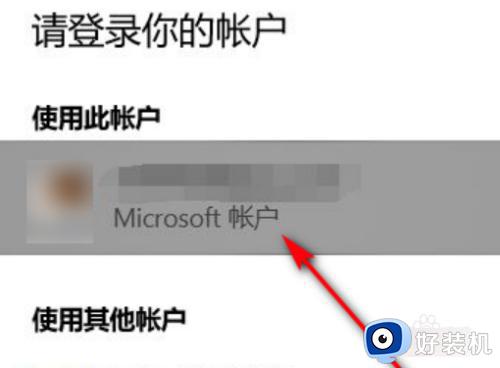
5、选择后,重启电脑,即可开始win11系统更新。
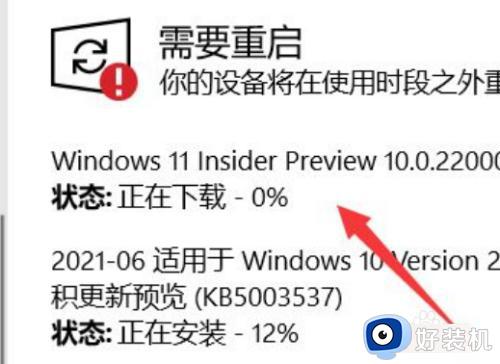
以上就是win10升级win11系统的教程的全部内容,如果有遇到这种情况,那么你就可以根据小编的操作来进行解决,非常的简单快速,一步到位。